Sürekli olarak “Bu video dosyası oynatılamıyor. (Hata Kodu: 102630)” mesajını web tarayıcınızda video içeriği oynatırken mi görüyorsunuz? Soruna neden olan tek bir video dosyası veya birden fazla videoyu etkileyen site genelindeki bir sorun olabilir.
Tarayıcınızın videoyla uyumsuz olması, güncel olmayan bir grafik sürücüsünün çalışması veya çakışmaya neden olan bir tarayıcı uzantısı gibi çeşitli faktörler nedeniyle 102630 hata kodu ortaya çıkabilir.
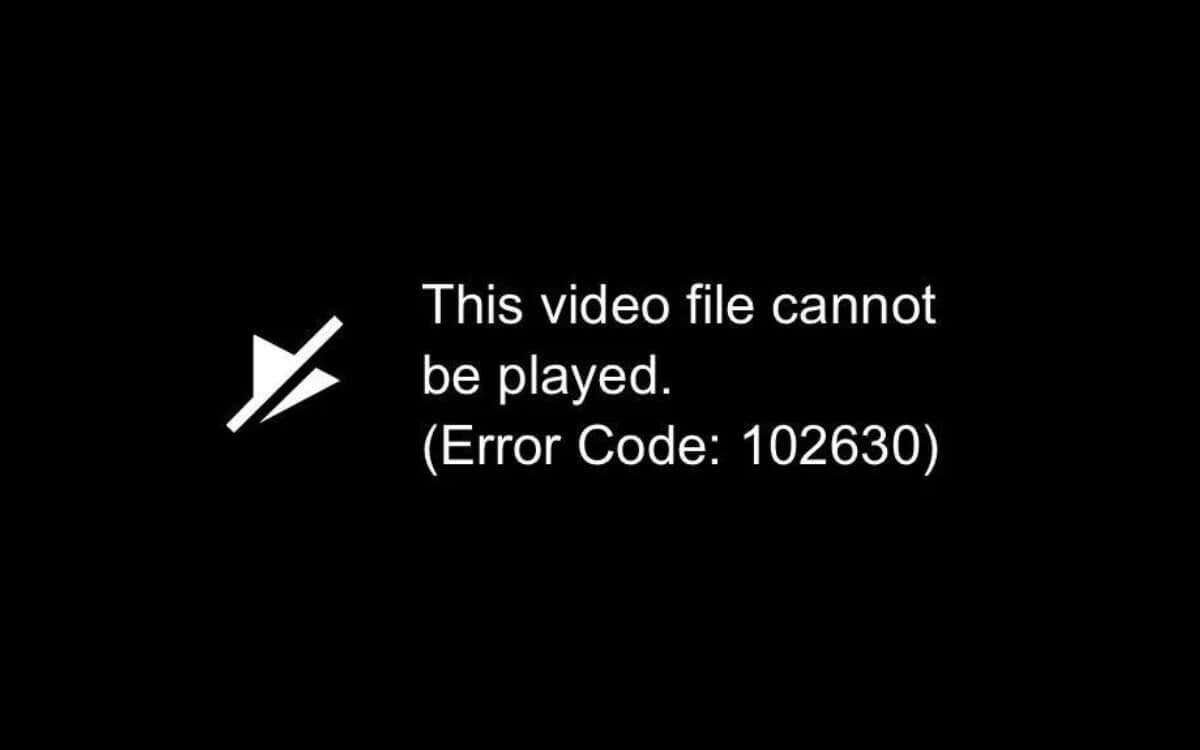
Yine de endişelenmeyin. Bu kılavuz tamamen 102630 hata koduyla ilgili sorunları gidermeye ve çözmeye yöneliktir. Videoları her zamanki gibi izlemeye geri dönmenize yardımcı olacak birden fazla çözümü inceleyeceğiz.
Web Tarayıcınızı Güncelleyinh2>
En iyisi web tarayıcınızı en son sürümüne güncellemek ile başlamaktır. Daha yeni güncellemeler, web tabanlı video formatlarıyla uyumluluğu iyileştirir ve akış hatalarının ardındaki bilinen sorunları düzeltir.
Tarayıcınız otomatik olarak kendisini güncellemelidir ancak istediğiniz zaman Ayarlar panelini ziyaret ederek tekrar kontrol edebilirsiniz.
Örneğin, Google Chrome kullanıyorsanız Chrome menüsünüaçın, Ayarlar'ı seçin ve kenar çubuğunda Chrome Hakkında'yı seçin. Ardından Chrome'un kendisini en son sürümüne güncellemesini bekleyin.
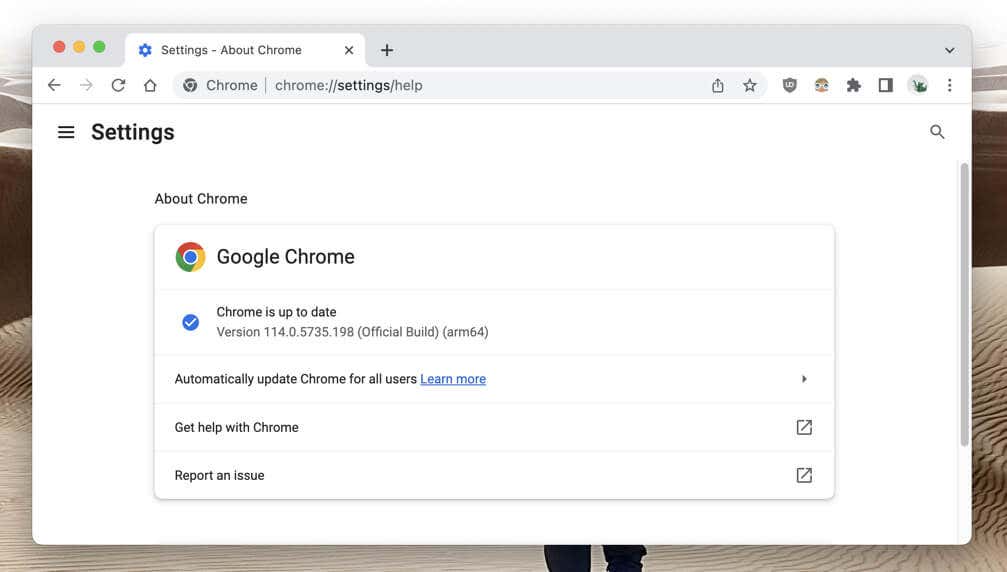
Tarayıcı güncellemelerinin Mac sistem yazılımı güncellemelerine bağlı olduğu Apple Safari bunun bir istisnasıdır. MacOS'u güncellemek için Apple menüsünüaçın ve Sistem Ayarları>Genel>Yazılım Güncelleme'yi seçin.
Google Widevine'ı etkinleştirin
Birçok video barındırma sitesi, dijital medya içeriği konusunda dijital haklar yönetimini (DRM) zorunlu kılmak Google Widevine'a (şifre çözme modülü) güveniyor. Bu, modülün kalıcı olarak etkin olduğu Chrome ve Safari ile ilgili bir sorun değildir.
Ancak Microsoft Edge ve Mozilla Firefox gibi başka bir tarayıcıda 102630 hata kodu oluşursa en iyisi Google Widevine'ı kontrol edip etkin değilse etkinleştirmektir.
Microsoft Edge: Adres çubuğuna edge://flagsyazın ve Entertuşuna basın. Görüntülenen Deneyler ekranında, Aramakutusuna Widevine DRMyazın. Ardından, Widevine DRM'nin yanındaki açılır menüyü açın ve Varsayılanveya Etkin'i seçin.
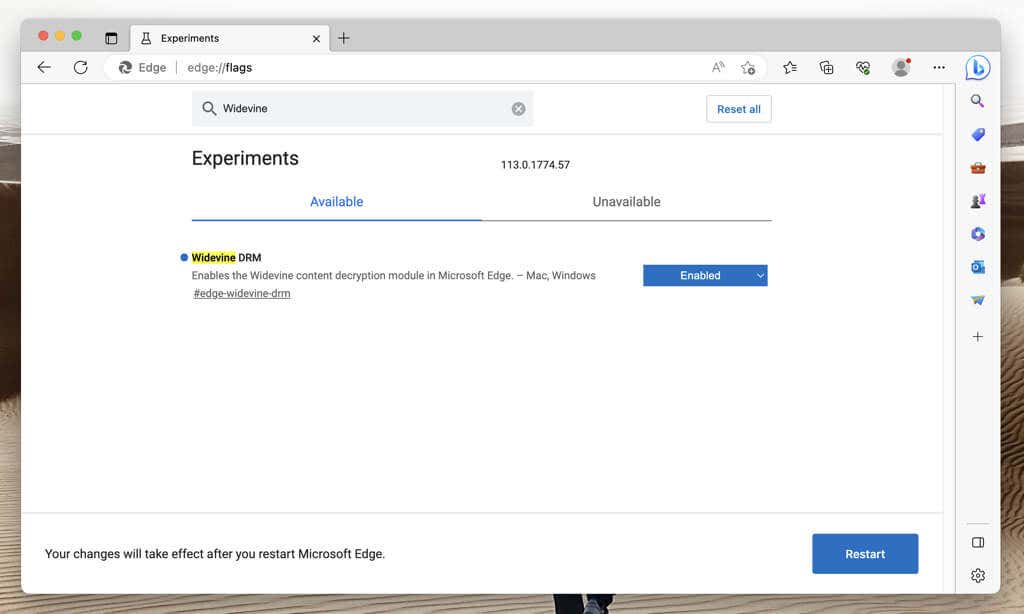
Mozilla Firefox: Firefox menüsünüaçın ve Eklentiler ve temalar'ı seçin. Eklenti Yöneticisi göründüğünde kenar çubuğunda Eklentiler'i seçin. Ardından, Google Inc. tarafından sağlanan Widevine İçerik Şifre Çözme Modülü'nin yanındaki Diğersimgesini (üç nokta) seçin ve Her Zaman Etkinleştir'i seçin..
Sanal Özel Ağları Devre Dışı Bırak
Sanal özel ağlar (VPN'ler) çevrimiçi gizliliği artırır ancak video akış hizmetlerinde iletişim sorunlarına neden olma eğilimindedir. Bilgisayarınızda bir tane ayarlamışsanız, kısa süreliğine kapatın ve hatanın nedeninin bu olup olmadığını doğrulayın.
Tarayıcı Önbelleğini Temizleyin
Eski bir web tarayıcısı önbelleği, web siteleriyle çakışabilir, videoların yüklenmesini engelleyebilir ve oynatma hatalarını tetikleyebilir. 102630 hata kodu devam ederse önbelleğe alınan tüm verileri temizleyip tekrar deneyin.
Google Chrome: Chrome menüsünüaçın, Diğer Araçlar'ın üzerine gelin ve Tarama Verilerini Temizle'yi seçin. Tarayıcı Verilerini Temizle açılır penceresinde, Zaman aralığı'nı Tüm zamanlarolarak ayarlayın, Çerezler ve diğer site verileri'nin yanındaki kutuları işaretleyin veÖnbelleğe alınmış görseller ve dosyalar'ı seçin ve Verileri temizle'yi seçin.
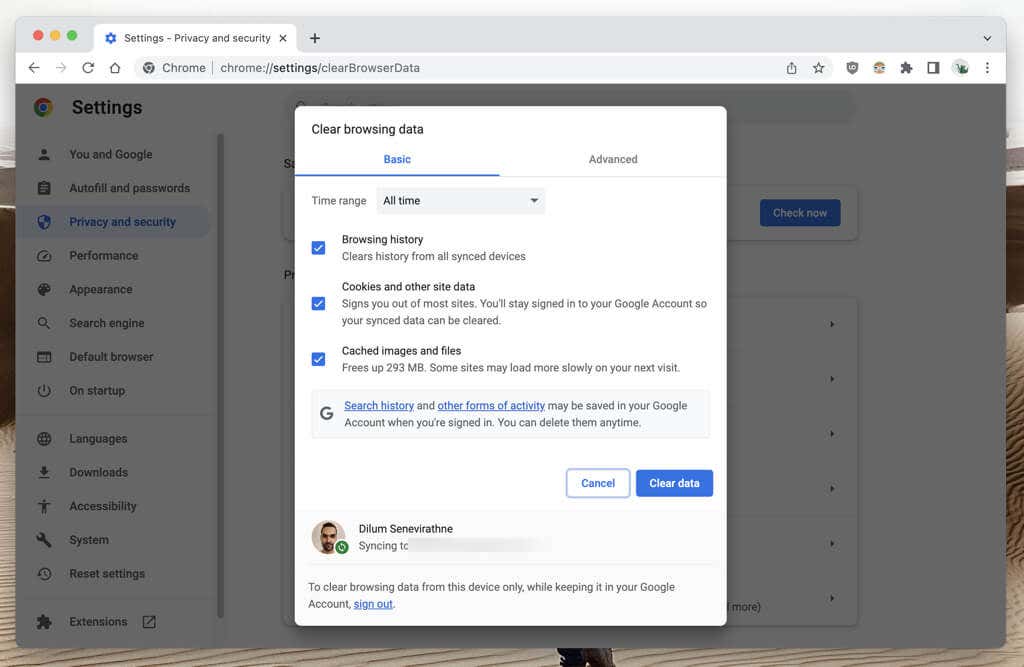
Microsoft Edge: Edge menüsünüaçın ve Ayarlar'ı seçin. Ayarlar ekranında, kenar çubuğundan Gizlilik, Arama ve Hizmetler'i seçin ve Tarama verilerini temizlebölümünün altında Neyin Temizleneceğini Seçin'i seçin. Ardından, Zaman aralığı'nı Tüm zamanlarolarak ayarlayın, Çerezler ve diğer site verileriveÖnbelleğe alınmış resimler ve dosyalar'ın yanındaki kutuları işaretleyin. span>'ı seçin ve Şimdi Temizle'yi seçin.
Mozilla Firefox: Firefox menüsünüaçın ve Ayarlar'ı seçin. Ayarlar ekranında, kenar çubuğundan Gizlilik ve Güvenlik'i seçin, Çerezler ve Site Verileribölümüne gidin ve Verileri Temizle'yi seçin. Ardından, Çerezler ve Site Verilerive Önbelleğe Alınmış Web İçeriği'nin yanındaki kutuları işaretleyin ve Temizle'yi seçin.
Apple Safari: Menü çubuğunda Safari>Geçmişi Temizle'yi seçin, Temizle'yi olarak ayarlayın tüm geçmişiseçin ve Geçmişi Temizle'yi seçin.
DNS Önbelleğini Temizleyin
DNS (Etki Alanı Adı Hizmeti) önbelleği eski URL'ler (veya web adresleri) içerebilir, bu da tarayıcınızın video dosyası verilerini almasını engeller. Sistemi her şeyi sıfırdan çözmeye zorlamak için önbelleğe alınan DNS verilerini silin.
Microsoft Windows: Başlat düğmesinisağ tıklayın, Windows PowerShell/Terminal (Yönetici)'yi seçin, ve aşağıdaki komutu yürütün:.
Clear-DnsClientCache
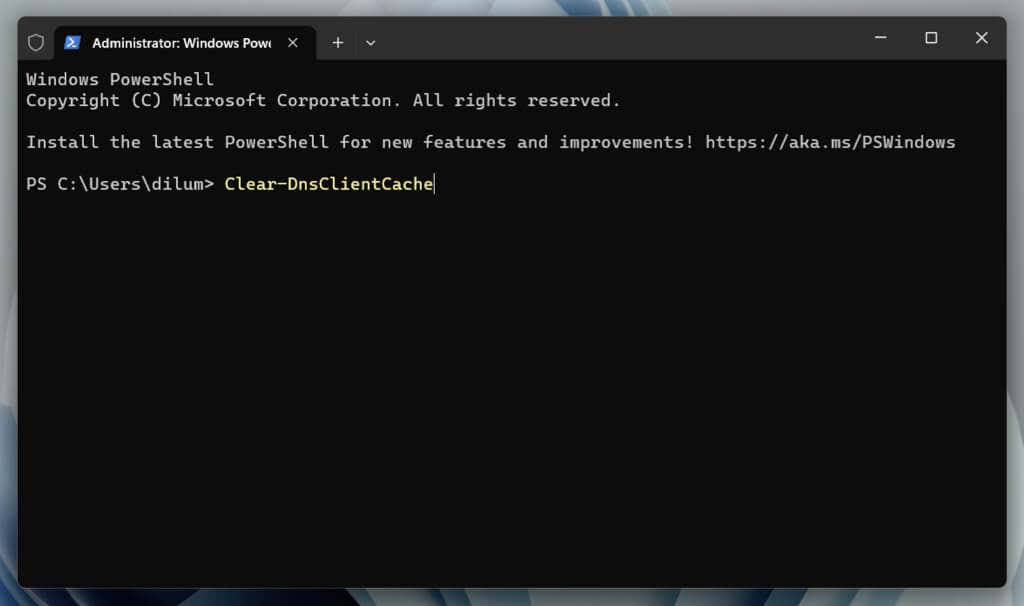
Apple macOS: Başlatma Çubuğunu açın, Diğer>Terminal'i seçin ve aşağıdaki komutu yürütün:
sudo dscacheutil -flushcache;sudo killall -HUP mDNSResponder
Üçüncü Taraf Uzantılarını Devre Dışı Bırak
Tarayıcı uzantıları çevrimiçi olarak yapabileceklerinizi artırır ancak bazen yerleşik medya oynatıcılar gibi web öğelerine müdahale eder. Tarayıcınızın eklenti yönetim konsolunu ziyaret edin ve her şeyi kapatın.
Bu işe yararsa, 102630 hata koduna neden olan eklentileri tespit edene kadar uzantılarınızı birer birer yeniden etkinleştirin. Bunu yaparsanız, hatanın bir sonraki ortaya çıkışında eklentiyi devre dışı bırakmayı unutmayın.
Donanım Hızlandırmayı Devre Dışı Bırak
Chrome, Edge ve Firefox gibi masaüstü tarayıcılar, video kod çözme gibi yoğun kaynak kullanan görevleri grafik işlem birimine veya GPU'ya aktarır. Ancak bu, performansı artırsa da sürücü uyumsuzlukları ve diğer donanım bileşenleriyle çakışmalar nedeniyle oynatma hatalarına yol açabilir.
tarayıcınızda donanım hızlandırma 'ü devre dışı bırakın ve bunun 102630 hatasını düzeltip düzeltmediğini kontrol edin.
Google Chrome: Chrome menüsünüaçın, Ayarlar'ı seçin ve kenar çubuğundan Sistem'i seçin. Ardından, Kullanılabilir olduğunda donanım hızlandırmayı kullanseçeneğinin yanındaki anahtarı kapatın ve Yeniden başlat'ı seçin.
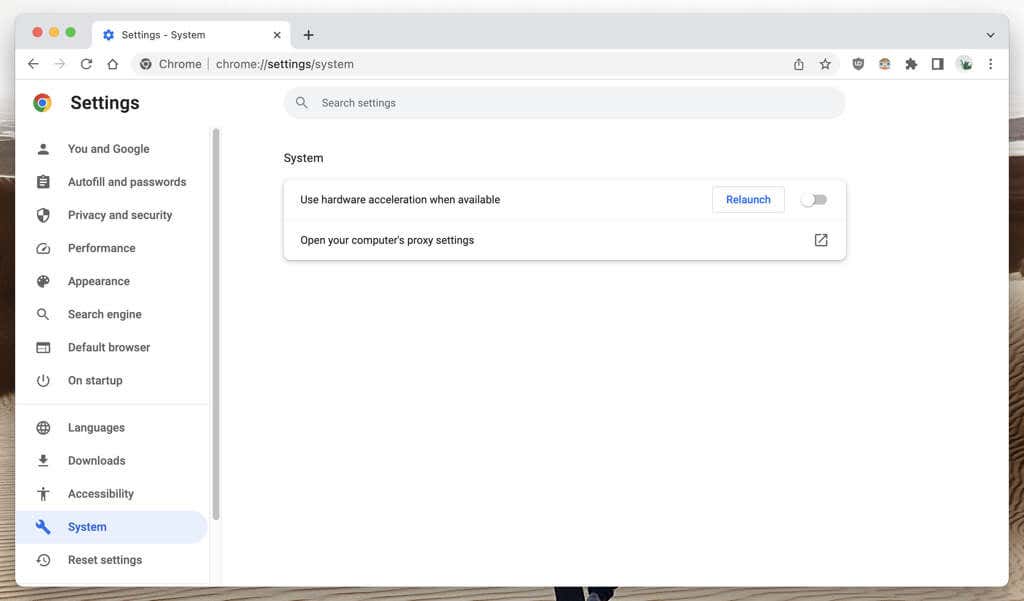
Microsoft Edge: Edge menüsünüaçın, Ayarlar'ı seçin ve kenar çubuğundan Sistem ve Performans'ı seçin . Ardından, Kullanılabilir olduğunda donanım hızlandırmayı kullan'ın yanındaki anahtarı açın ve Yeniden Başlat'ı seçin.
Mozilla Firefox: Firefox menüsünüaçın ve Ayarlar'ı seçin. Ayarlar ekranında, Performansbölümüne gidin, Önerilen performans ayarlarını kullanseçeneğinin yanındaki kutunun işaretini kaldırın ve Kullanılabilir olduğunda donanım hızlandırmayı kullanseçeneğini kapatın. ..
Apple Safari: Safari, donanım hızlandırmayı devre dışı bırakma seçeneği sunmaz.
Ekran Kartı Sürücülerinizi Güncelleyin
Donanım hızlandırmayı kapattıktan sonra hata kaybolabilir. Ancak bunun bedeli dalgalı video performansıysa, grafik kartınız için daha yeni güncellemelerin sorunu çözüp çözmediğini kontrol edin.
Bir PC'de, grafik kartı üreticinizin web sitesini (NVIDIA, AMD, Intel vb.) ziyaret edin ve yazılımı indirip yükleyin. en son video kartı sürücüleri. İsteğe bağlı olarak, video donanımına yönelik ek güncellemeler için Windows güncelleme 'i işaretleyin;Başlat düğmesinisağ tıklayın ve Ayarlar>Windows Güncelleme'ye gidin. açıklık >.
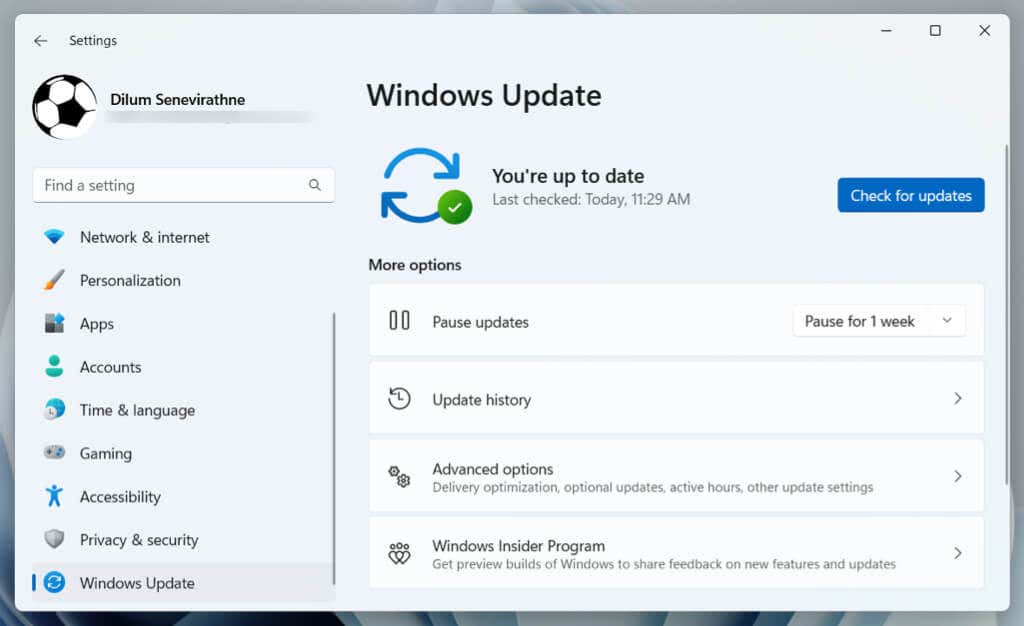
Mac'te sistem yazılımının en son sürümüne güncellenmesi video sürücülerini otomatik olarak güncellemelidir; Sistem Ayarları uygulamasını açın ve Genel>Yazılım Güncelleme'yi seçin.p>
Farklı Bir Web Tarayıcısı Deneyin
Farklı tarayıcıların farklı yetenekleri vardır; bazıları video dosyalarını ve akış protokollerini diğerlerinden daha iyi yönetir. Yukarıdaki çözümlerden hiçbiri işe yaramazsa farklı bir tarayıcı deneyin. Bu yaklaşım, sorunun tarayıcınızda mı yoksa video kaynağında mı olduğunu belirlemenize de yardımcı olabilir.
Fikirlere ihtiyacınız varsa Adını hiç duymadığınız alternatif tarayıcılar 'a göz atın.
Sitenin Destek Hizmetiyle İletişime Geçin
Son olarak, 102630 hata kodu, barındırma sitesi sunucularındaki bozuk veya eksik video dosyalarından kaynaklanabilir. Hata birden fazla tarayıcı ve cihazda oluşuyorsa tek seçeneğiniz sitenin destek hizmetiyle iletişime geçmektir.
Videoları Hatasız İzlemeye Geri Dön
Hata kodu 102630, video akışı deneyiminizi olumsuz etkileyebilir, ancak neyse ki bu sorunla mücadele etmek için birçok teknik var. Tarayıcınızı güncellemek, VPN'leri veya tarayıcı uzantılarını devre dışı bırakmak veya video kartı sürücülerinizi güncellemek olsun, bu yöntemlerden birinin mutlaka ondan kurtulması gerekir. Her şey başarısız olursa tarayıcıyı değiştirin veya siteyle iletişime geçin..